win10搜索不到文件该怎么办?
时间:2017-04-06 来源:互联网 浏览量:
最近使用win10系统的用户在搜索文件的时候发现没有反应的情况,搜索不到任何内容是怎么回事呢?遇到这样的情况是由于由于管理搜索功能的系统文件出错所致。在本文中小编给大家分享下处理方法!
搜索不到文件的解决步骤:
1、按下【Win+R】打开运行,输入下面代码点击确定:
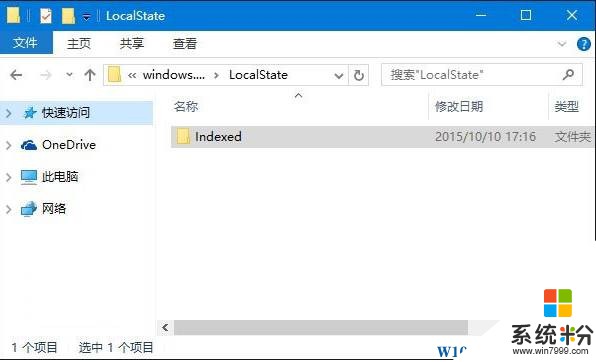
2、在“Indexed”文件夹上单击右键,选择【属性】;
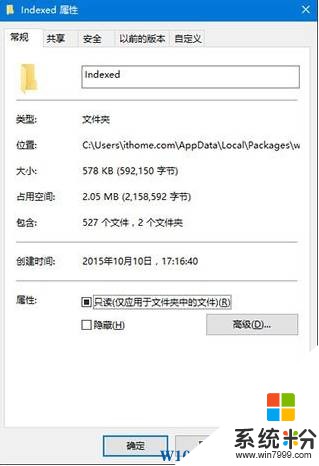
3、点击【高级】按钮,在弹出的高级属性界面将“除了文件属性外,还允许索引此文件夹中文件的内容”选项的勾去掉,点击确定;
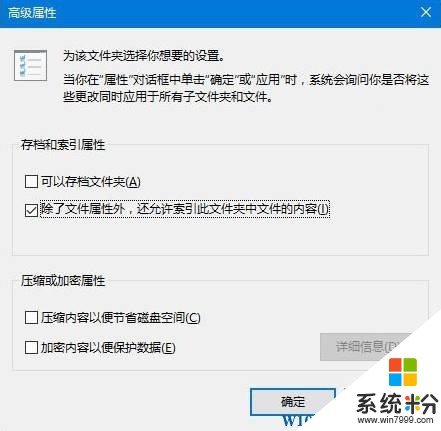
4、重新点击【高级】,重新勾选“除了文件属性外,还允许索引此文件夹中文件的内容”点击确定即可。
5、按下【Ctrl+Shift+Esc】打开任务管理器,找到“Windows 资源管理器”单击右键,选择【重新启动】即可完成修复。
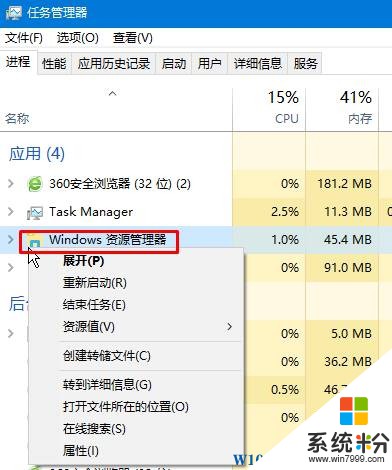
以上就是win10搜索不到文件的修复方法!
搜索不到文件的解决步骤:
1、按下【Win+R】打开运行,输入下面代码点击确定:
%LocalAppData%\Packages\windows.immersivecontrolpanel_cw5n1h2txyewy\LocalState
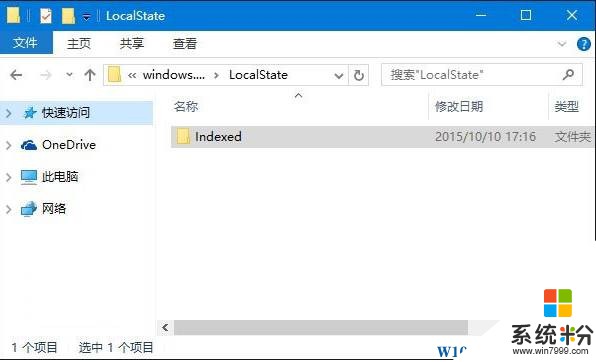
2、在“Indexed”文件夹上单击右键,选择【属性】;
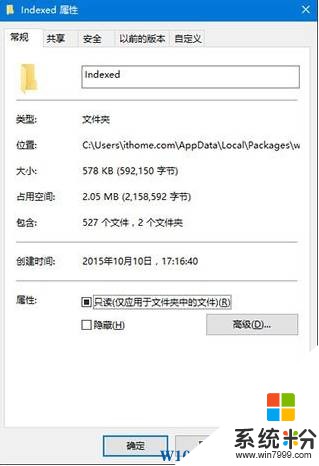
3、点击【高级】按钮,在弹出的高级属性界面将“除了文件属性外,还允许索引此文件夹中文件的内容”选项的勾去掉,点击确定;
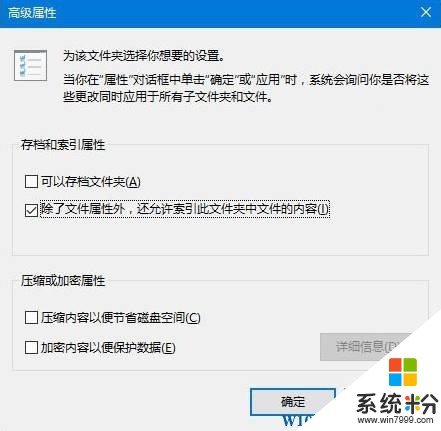
4、重新点击【高级】,重新勾选“除了文件属性外,还允许索引此文件夹中文件的内容”点击确定即可。
5、按下【Ctrl+Shift+Esc】打开任务管理器,找到“Windows 资源管理器”单击右键,选择【重新启动】即可完成修复。
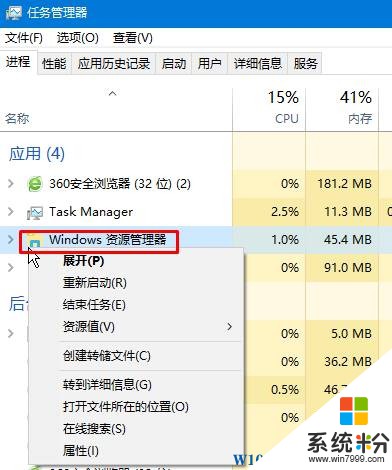
以上就是win10搜索不到文件的修复方法!
我要分享:
相关教程
- ·Win7升级win10搜索框无法使用该怎么办?win10搜索文件不可用的解决方法!
- ·win10搜索框不能打字该怎么办?win10搜索框无法输入中文的解决方法
- ·Win10搜索框搜索不到软件应用
- ·为什么蓝牙搜索搜不到蓝牙耳机 请指导一下win10蓝牙搜不到设备怎么办
- ·Win7升级Win10搜索不能用怎么办?Win10搜索栏搜索不显示结果解决方法
- ·Win10系统如何禁止将共享文件夹添加到搜索引索中?搜索结果不包含共享文件的方法
- ·桌面文件放在d盘 Win10系统电脑怎么将所有桌面文件都保存到D盘
- ·管理员账户怎么登陆 Win10系统如何登录管理员账户
- ·电脑盖上后黑屏不能唤醒怎么办 win10黑屏睡眠后无法唤醒怎么办
- ·电脑上如何查看显卡配置 win10怎么查看电脑显卡配置
win10系统教程推荐
- 1 电脑快捷搜索键是哪个 win10搜索功能的快捷键是什么
- 2 win10系统老是卡死 win10电脑突然卡死怎么办
- 3 w10怎么进入bios界面快捷键 开机按什么键可以进入win10的bios
- 4电脑桌面图标变大怎么恢复正常 WIN10桌面图标突然变大了怎么办
- 5电脑简繁体转换快捷键 Win10自带输入法简繁体切换快捷键修改方法
- 6电脑怎么修复dns Win10 DNS设置异常怎么修复
- 7windows10激活wifi Win10如何连接wifi上网
- 8windows10儿童模式 Win10电脑的儿童模式设置步骤
- 9电脑定时开关机在哪里取消 win10怎么取消定时关机
- 10可以放在电脑桌面的备忘录 win10如何在桌面上放置备忘录
win10系统热门教程
最新win10教程
- 1 桌面文件放在d盘 Win10系统电脑怎么将所有桌面文件都保存到D盘
- 2 管理员账户怎么登陆 Win10系统如何登录管理员账户
- 3 电脑盖上后黑屏不能唤醒怎么办 win10黑屏睡眠后无法唤醒怎么办
- 4电脑上如何查看显卡配置 win10怎么查看电脑显卡配置
- 5电脑的网络在哪里打开 Win10网络发现设置在哪里
- 6怎么卸载电脑上的五笔输入法 Win10怎么关闭五笔输入法
- 7苹果笔记本做了win10系统,怎样恢复原系统 苹果电脑装了windows系统怎么办
- 8电脑快捷搜索键是哪个 win10搜索功能的快捷键是什么
- 9win10 锁屏 壁纸 win10锁屏壁纸设置技巧
- 10win10系统老是卡死 win10电脑突然卡死怎么办
